安装系统 I/O 板或处理器板
按照本节中的说明安装系统 I/O 板或处理器板。
关于本任务
重要
此任务必须由经过 Lenovo 服务机构认证的训练有素的技术人员执行。如果没有经过相关培训或不具备相应资质,请勿尝试拆卸或安装此组件。
注意
固件和驱动程序下载:更换组件后,可能需要更新固件或驱动程序。
请转至 ThinkSystem SR650 V3 驱动程序和软件下载网站,查看适用于您的服务器的最新固件和驱动程序更新。
请参阅更新固件,了解有关固件更新工具的更多信息。
过程
完成之后
将所有必需的线缆接回到主板组合件上的相同接口中。请参阅内部线缆布放。
确保所有组件均已正确地重新组装,并且服务器内部未遗留任何工具或未上紧的螺钉。
装回顶盖。请参阅安装顶盖。
如果服务器之前安装在机架中,则将服务器装回机架。请参阅将服务器安装到机架。
接回已拔下的电源线和所有线缆。
打开服务器电源和任意外围设备。请参阅打开服务器电源。
更新重要产品数据(VPD)。请参阅更新重要产品数据(VPD)。
机器类型编号和序列号位于标识标签上,请参阅识别服务器和访问 Lenovo XClarity Controller。
下载并安装最新的设备驱动程序:ThinkSystem SR650 V3 驱动程序和软件下载网站。
更新系统和设备固件。请参阅更新固件。
注(仅限经过培训的 Lenovo 技术人员)如果已更换固件和 RoT 安全模块,请将固件更新到服务器支持的特定版本。请参阅有关更换固件和 RoT 安全模块的提示。(可选)启用 UEFI 安全引导。请参阅启用 UEFI 安全引导。
演示视频
提供反馈
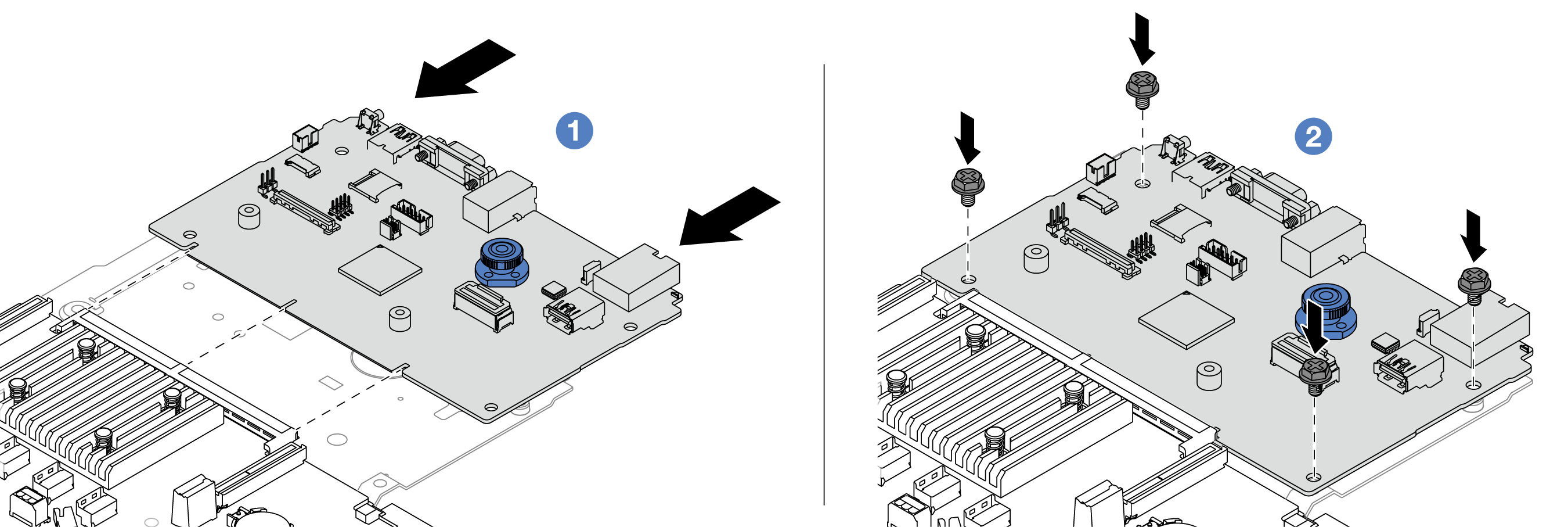
 将系统 I/O 板与处理器板上的接口对齐,然后用双手推动系统 I/O 板,将其轻轻插入接口。
将系统 I/O 板与处理器板上的接口对齐,然后用双手推动系统 I/O 板,将其轻轻插入接口。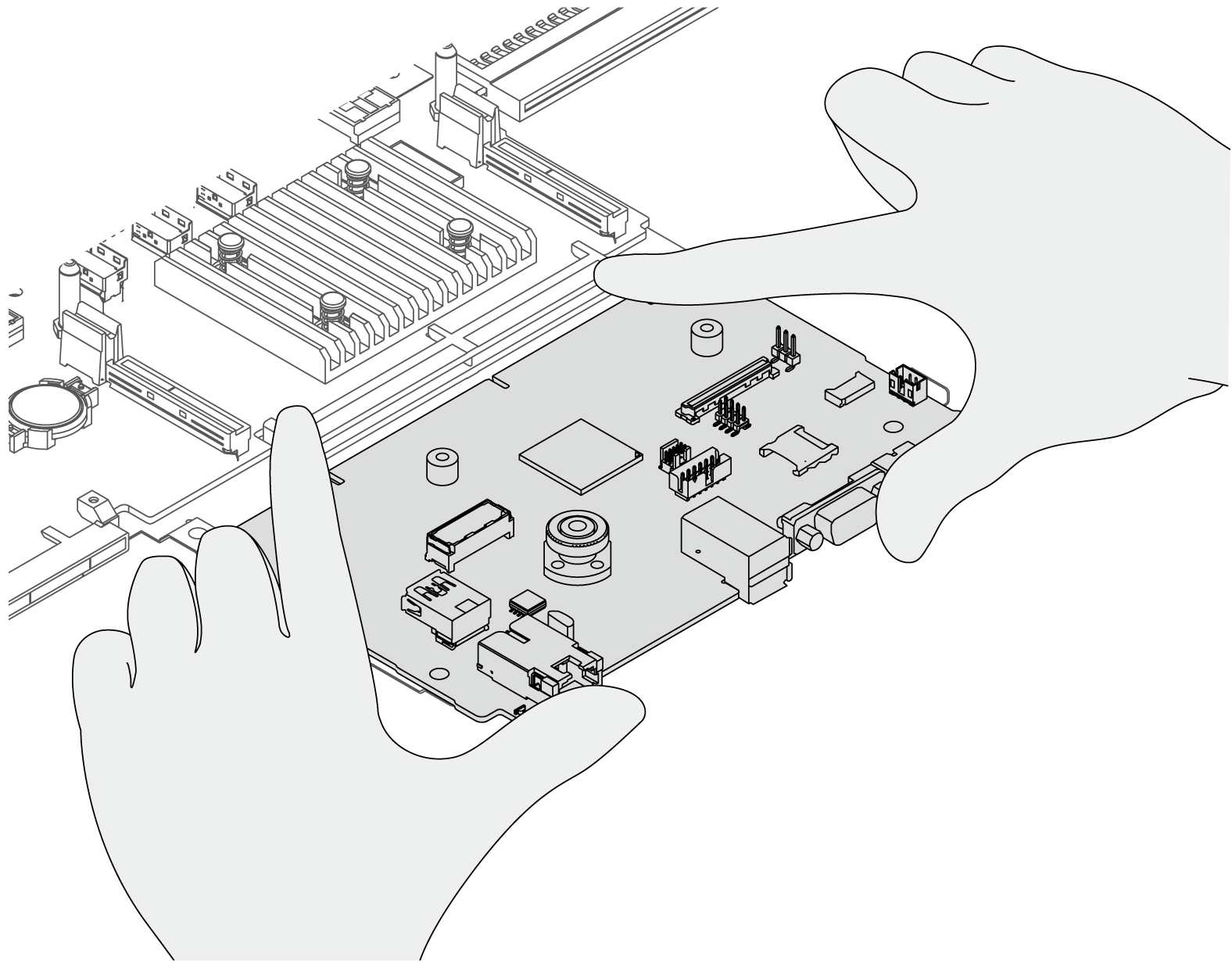
 安装螺钉以将系统 I/O 板固定到位。
安装螺钉以将系统 I/O 板固定到位。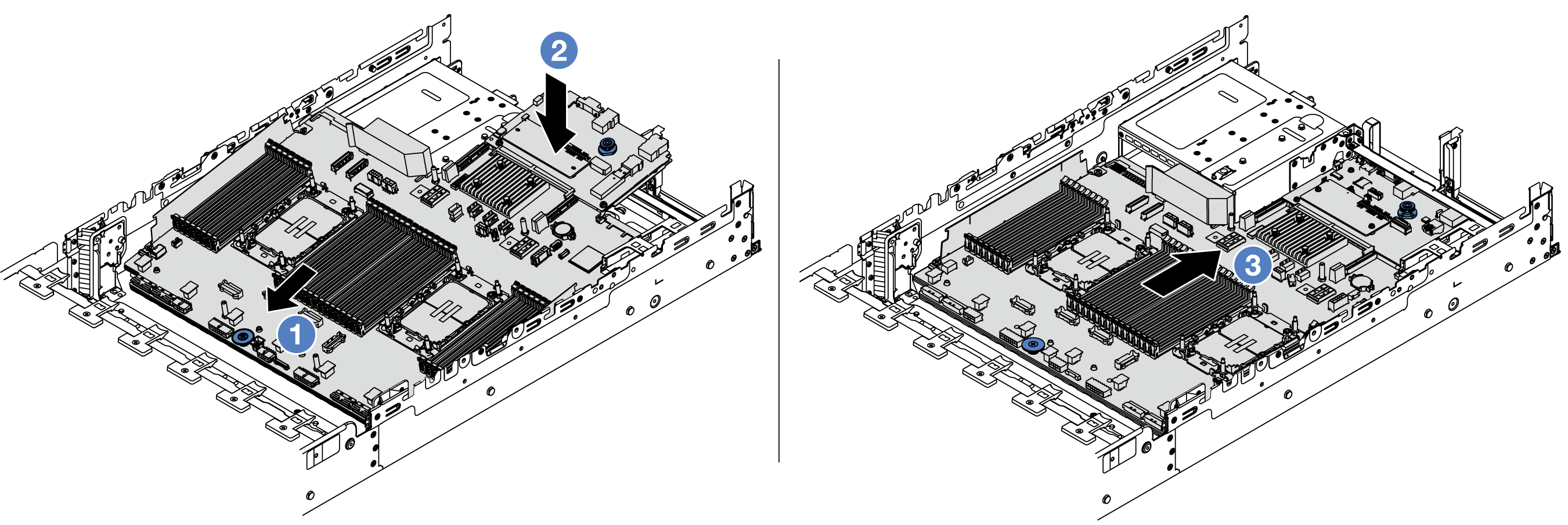
 向机箱后部推动主板组合件,直至其“咔嗒”一声锁定到位。请确保系统 I/O 板上的背面接口插入到后面板上的相应孔中。
向机箱后部推动主板组合件,直至其“咔嗒”一声锁定到位。请确保系统 I/O 板上的背面接口插入到后面板上的相应孔中。